当您在 Mac 上连接了外部驱动器或安装了宗卷时,默认情况下 macOS 会将它们显示为桌面上的图标。如果您不想在桌面上看到这些驱动器,您可以在 macOS 中更改一个设置来隐藏它们。
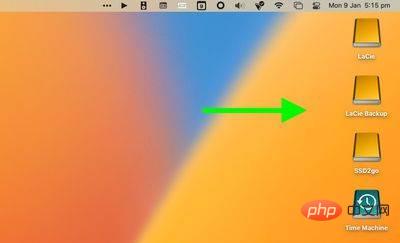
启用该设置后,驱动器将不会出现在您的桌面上,为您提供更简约的视觉体验,您仍然可以通过 Finder 访问驱动器内容。以下步骤向您展示了它是如何完成的。
- 单击 Dock 中的 Finder 图标以确保它处于活动状态,然后单击 Finder 菜单栏并从下拉菜单中选择设置...(或在旧版本的 macOS 中选择首选项...)。
- 如果尚未选中,请单击“常规”选项卡。
- 取消选中External disks旁边的框。(如果您不希望它们在连接时出现在桌面上,您也可以取消选中CD、DVD 和 iPod旁边的框。)
- 单击红色交通灯关闭 Finder 设置。
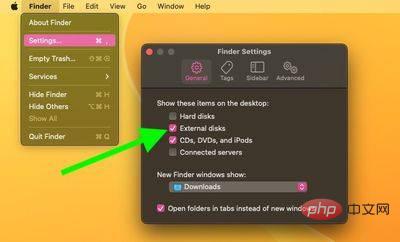
更改应立即生效——任何连接到 Mac 的外部驱动器都将不再显示在桌面上。要访问任何连接的驱动器或媒体,请打开 Finder 窗口,您将能够在边栏中选择它们。
另外,有一个简单的终端命令,通过使其仅显示当前在 Mac 上运行的应用程序,将 Dock 变成一个更直接的应用程序切换器。
以上是如何隐藏 Mac 桌面上的外部驱动器的详细内容。更多信息请关注PHP中文网其他相关文章!
声明
本文转载于:云东方。如有侵权,请联系admin@php.cn删除

热AI工具

Undresser.AI Undress
人工智能驱动的应用程序,用于创建逼真的裸体照片

AI Clothes Remover
用于从照片中去除衣服的在线人工智能工具。

Undress AI Tool
免费脱衣服图片

Clothoff.io
AI脱衣机

AI Hentai Generator
免费生成ai无尽的。

热门文章
R.E.P.O.能量晶体解释及其做什么(黄色晶体)
3 周前By尊渡假赌尊渡假赌尊渡假赌
R.E.P.O.最佳图形设置
3 周前By尊渡假赌尊渡假赌尊渡假赌
刺客信条阴影:贝壳谜语解决方案
2 周前ByDDD
R.E.P.O.如果您听不到任何人,如何修复音频
3 周前By尊渡假赌尊渡假赌尊渡假赌
WWE 2K25:如何解锁Myrise中的所有内容
4 周前By尊渡假赌尊渡假赌尊渡假赌

热工具

禅工作室 13.0.1
功能强大的PHP集成开发环境

Dreamweaver Mac版
视觉化网页开发工具

WebStorm Mac版
好用的JavaScript开发工具

SublimeText3 Mac版
神级代码编辑软件(SublimeText3)

mPDF
mPDF是一个PHP库,可以从UTF-8编码的HTML生成PDF文件。原作者Ian Back编写mPDF以从他的网站上“即时”输出PDF文件,并处理不同的语言。与原始脚本如HTML2FPDF相比,它的速度较慢,并且在使用Unicode字体时生成的文件较大,但支持CSS样式等,并进行了大量增强。支持几乎所有语言,包括RTL(阿拉伯语和希伯来语)和CJK(中日韩)。支持嵌套的块级元素(如P、DIV),




